Wix ストア:Wix メンバーズアプリで販売を開始する
読了時間:5分
Wix モバイルアプリで販売を開始するには、Wix Owner アプリと、顧客があなたとつながるために使用するメンバーズアプリ(Spaces by Wix、Fit by Wix、Eat by Wix、もしくはマイアプリ by Wix)が必要です。
ステップ 1:Wix Owner アプリをダウンロードする
Wix Owner アプリでは、ストアの設定と管理を行うことができます。商品の追加、在庫の管理、配送料と消費税の設定、商品の発送を行うことができます。
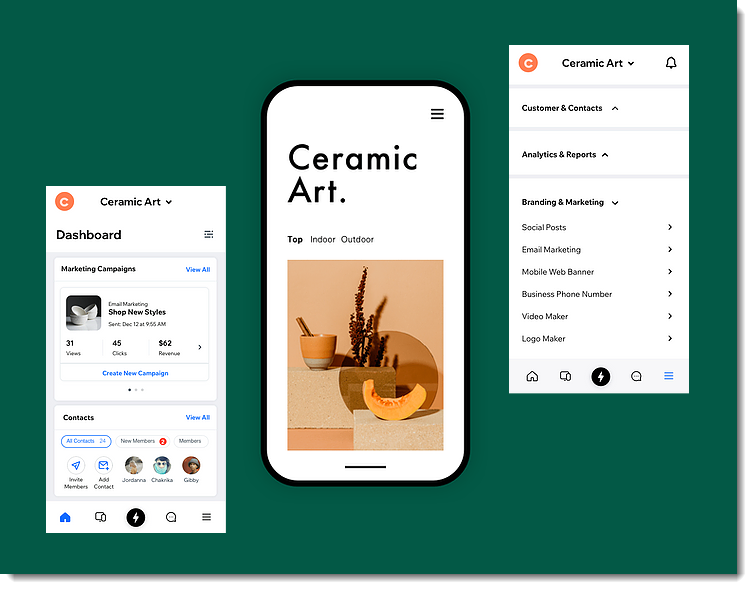
Wix Owner アプリをダウンロードする方法:
- Apple App Store(iPhone)または Google Play(Android)にアクセスします。
- 「検索」欄で「Wix Owner アプリ」を入力します。
- 「入手」クリックするか「インストール」をクリックしてアプリをダウンロードします。
ステップ 2:該当するメンバーズアプリをダウンロードする
訪問者はいずれかの Wix メンバーズアプリを使用してビジネスに接続し、商品を購入することができます。
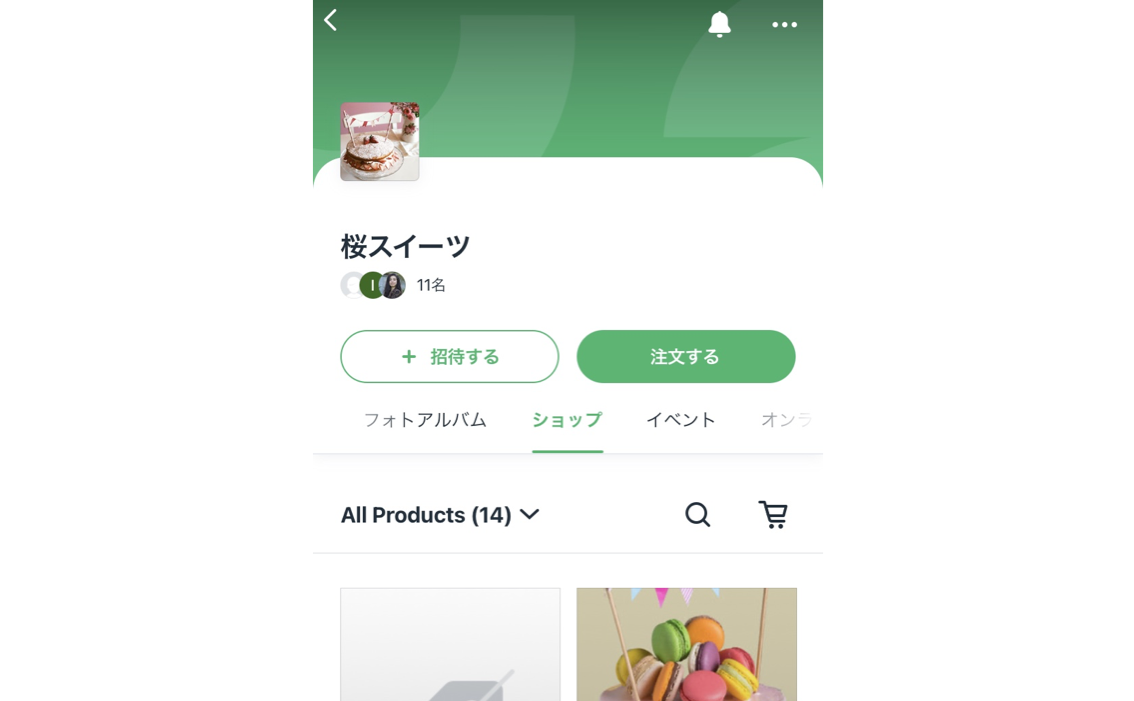
Wix では 3つのメンバーズアプリを提供しています:
ヒント:
独自のマイアプリを作成することもできます。詳細はこちら
顧客がメンバーズアプリをダウンロードし、モバイルデバイスからストアに接続すると、商品の購入、注文の確認、最新情報を受信することができます。
関連するメンバーズアプリをダウンロードして、顧客の視点からサイト・ビジネスを確認することができます。
メンバーズアプリをダウンロードする方法:
- Apple App Store(iPhone)または Google Play(Android)にアクセスします。
- 「検索」欄に次のいずれかを入力します:
- Spaces by Wix
- Fit by Wix
- Dine by Wix(日本国内で検索される場合は Eat by Wix )
- 「入手」クリックするか「インストール」をクリックしてアプリをダウンロードします。
ステップ 3:ストアを構築する
必要なアプリのダウンロードが完了したら、ストアを構築しましょう。まず初めに、Wix Owner アプリからストアに商品を追加します。販売したい商品が多数ある場合には、カテゴリー(メンズ、ウィメンズ、キッズなど)に分けて整理することができます。次に、決済方法や配送、消費税などの設定を行い、販売の準備を進めます。
メンバーズアプリでサイトにストアを追加する方法:
- Wix Owner アプリでサイトにアクセスします。
- 下部で「管理」
 をタップします。
をタップします。 - スクロールダウンして「アプリの編集」をタップします。
- 「ストア」横の「追加」をタップします。
ストアを設定する:
ヒント:
これらの操作はすべてデスクトップからも行うことができます。
ステップ 4:メンバーズアプリをカスタマイズする
メンバーズアプリでサイトのあらゆる側面をカスタマイズして、最も重要な情報とアクションを前面および中央に配置します。ロゴやヘッダーを追加したり、アプリの色をカスタマイズしたりすることもできます。
注意:
Owners アプリを使用して、メンバーズアプリをカスタマイズします。
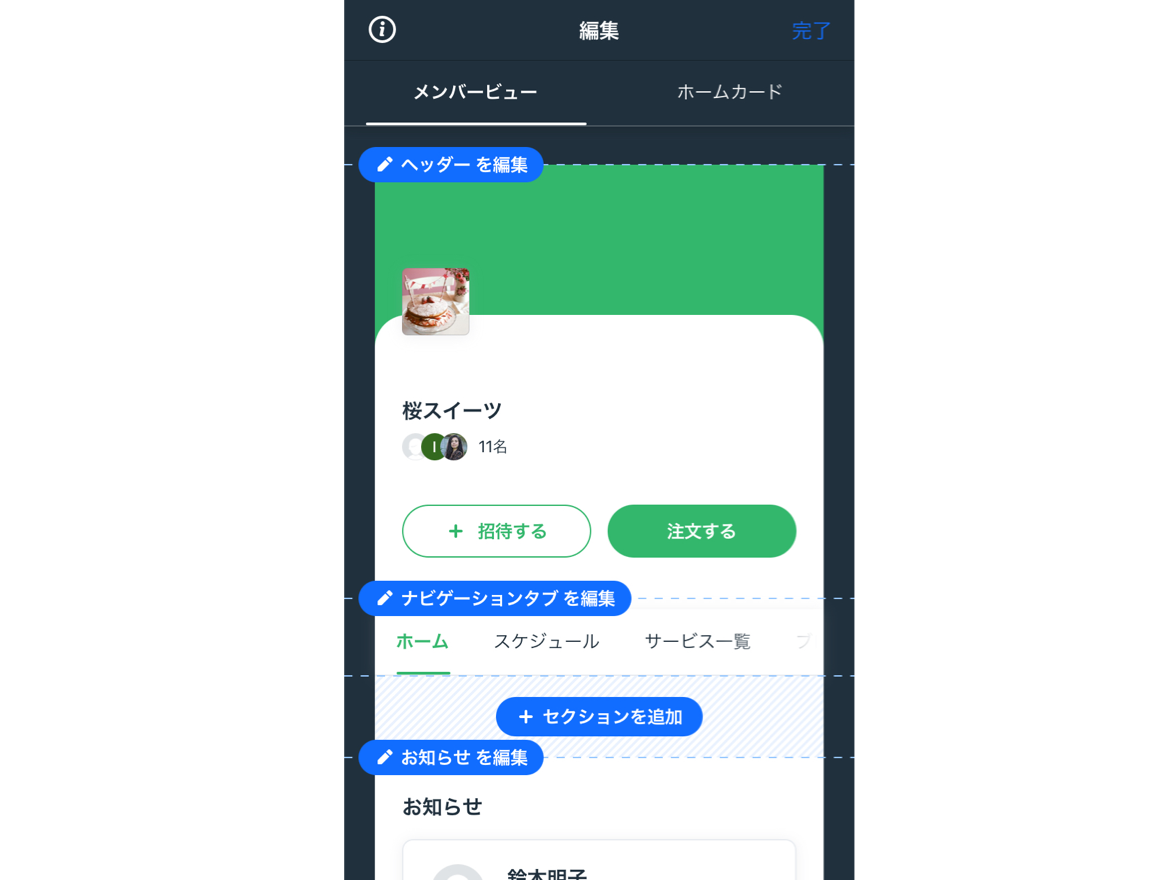
メンバーズアプリをカスタマイズする方法:
- Wix Owner アプリでサイトにアクセスします。
- 下部より「サイト概要」アイコン
 をタップします。
をタップします。 - 「編集」をタップします。
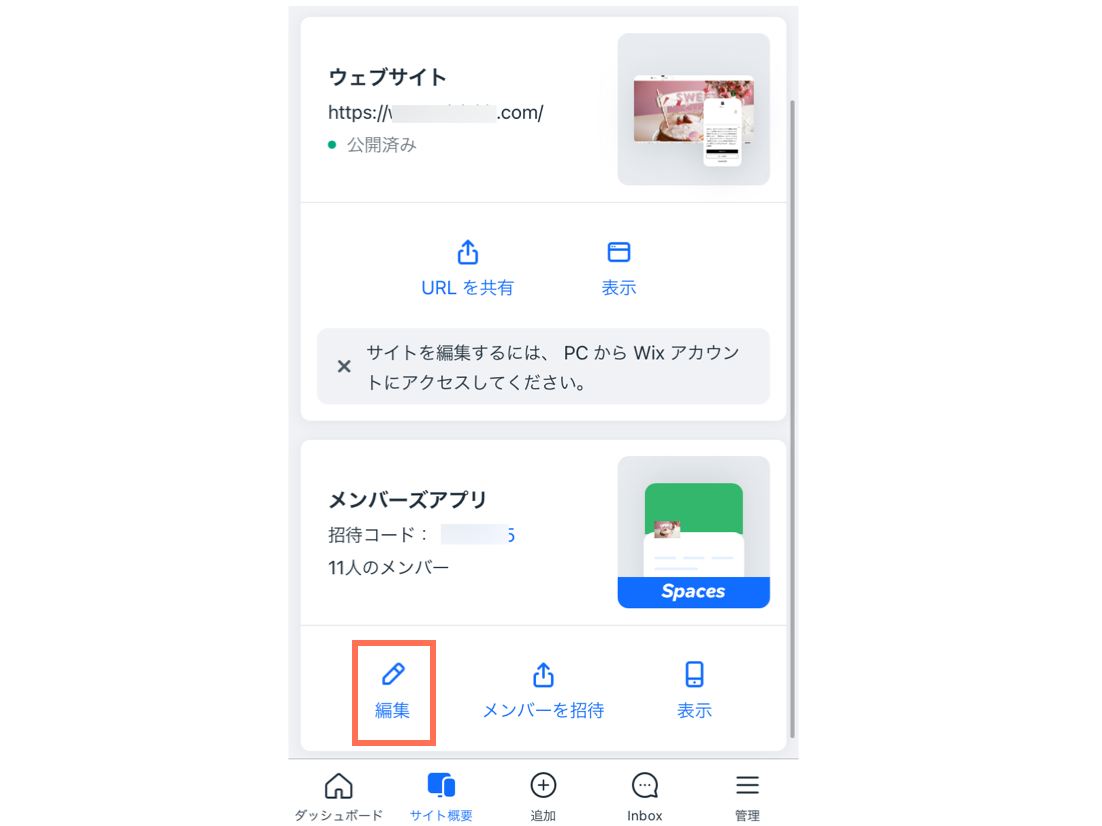
- ヘッダー、ナビゲーションタブ、タブの権限などをカスタマイズします。詳細はこちらをご覧ください。
注意:
メンバーズアプリのカスタマイズは、デスクトップサイトのデザインには適用されません。
ステップ 5:メンバーズアプリでストアをカスタマイズする
デフォルトでは、すべての商品を表示する「ショップ」タブがあります。
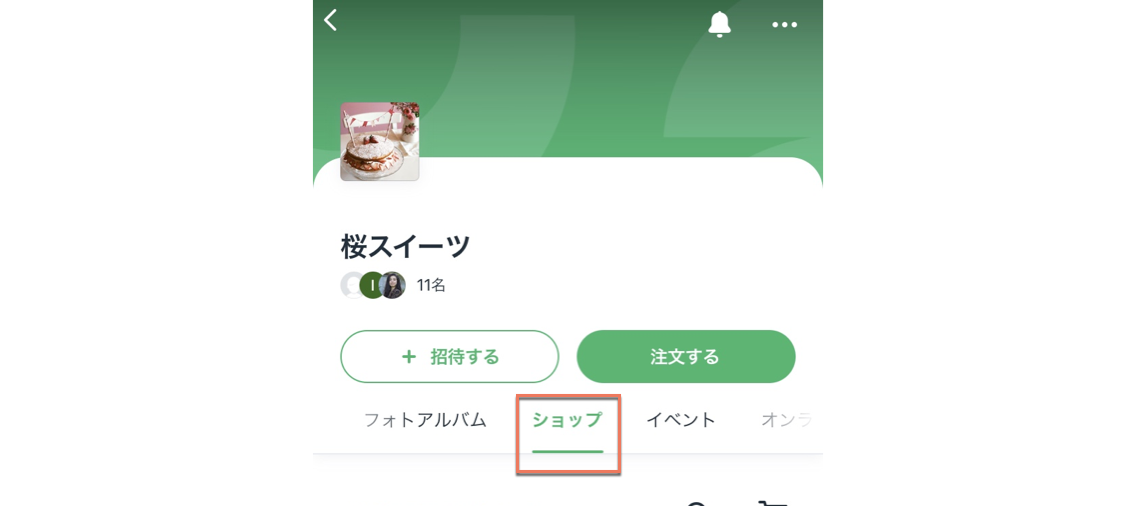
ショップタブ(メンズウェア、レディースウェア、子供服など)ごとに異なるカテゴリーを表示するように、アプリをカスタマイズすることができます。
注意:
- アプリで作成したタブは、デスクトップサイトには適用されません。
- 現在、メンバーズアプリで定期購入商品を販売することはできません。
- ストアから非表示にした商品は、メンバーズアプリに表示されません。
ステップ 6:訪問者をメンバーズアプリに接続するように招待する
サイトの準備ができたら、顧客、クライアント、連絡先にアプリをダウンロードしてもらい、サイトに接続するよう招待することができます。詳細はこちら
招待を送信すると、連絡先には関連するメンバーアプリをダウンロードするためのリンクが送信されます。ダウンロードすると、メンバーはモバイル端末からショップやサイトの他の部分にアクセスできます。
訪問者を Wix メンバーズアプリのサイトに招待する方法:
- Wix Owner アプリで該当するサイトにアクセスします。
- 「サイト概要」アイコン
 をタップします。
をタップします。 - 「メンバーを招待」をタップします。
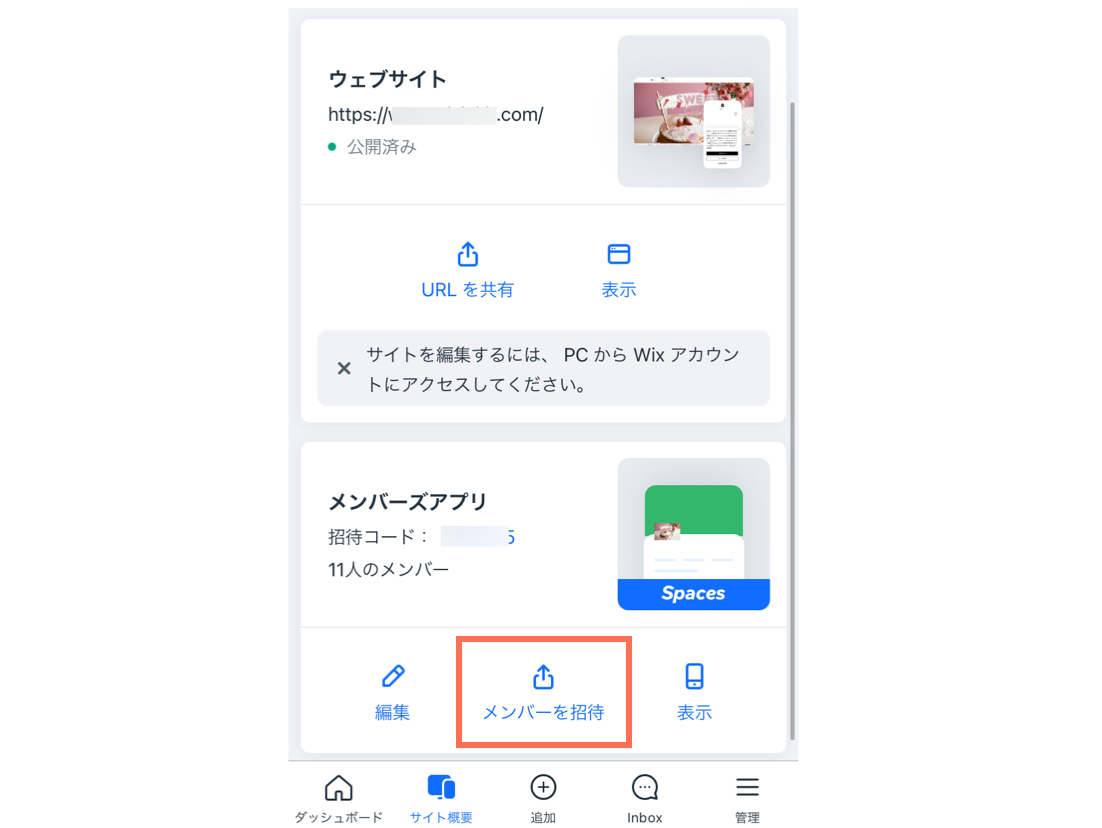
お役に立ちましたか?
|